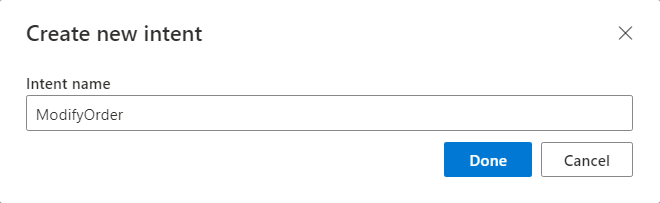Přidání záměrů k určení záměru uživatele promluv
Důležité
Služba LUIS bude vyřazena 1. října 2025 a od 1. dubna 2023 nebudete moct vytvářet nové prostředky LUIS. Doporučujeme migrovat aplikace LUIS do porozumění konverzačnímu jazyku, abyste mohli využívat další podporu produktů a vícejazyčné funkce.
Přidejte do aplikace LUIS záměry k identifikaci skupin otázek nebo příkazů, které mají stejný záměr.
Přidání záměru do aplikace
Přihlaste se k portálu LUIS a vyberte svůj prostředek předplatného a vytváření, abyste zobrazili aplikace přiřazené k danému prostředku pro vytváření.
Otevřete svou aplikaci výběrem jejího názvu na stránce Moje aplikace.
V horním navigačním panelu vyberte Vytvořit a pak na levém panelu vyberte Záměry .
Na stránce Záměry vyberte + Vytvořit.
V dialogovém okně Vytvořit nový záměr zadejte název záměru, například ModifyOrder, a vyberte Hotovo.
Záměr potřebuje ukázkové promluvy , aby bylo možné předpovědět promluvy na publikovaném koncovém bodu předpovědi.
Přidání ukázkové promluvy
Příklady promluv jsou textové příklady uživatelských otázek nebo příkazů. Pokud chcete naučit službu Language Understanding (LUIS), kdy předpovědět záměr, musíte přidat ukázkové promluvy. Pečlivě zvažte jednotlivé promluvy, které přidáte. Každá přidaná promluva by se měla lišit od příkladů, které jsou již přidány do záměru.
Na stránce s podrobnostmi záměru zadejte relevantní promluvu, kterou od uživatelů očekáváte, například "Chci změnit objednávku pizzy na velkou" do textového pole pod názvem záměru a stiskněte Enter.
Luis převede všechny promluvy na malá písmena a přidá mezery kolem tokenů, jako jsou spojovníky.
Chyby predikce záměru
Chyba predikce záměru se určí, když promluva není předpovězená pomocí vytrénované aplikace pro záměr.
Pokud chcete najít chyby predikce promluvy a opravit je, použijte možnosti nesprávného a nejasného filtru.
Pokud chcete zobrazit hodnotu skóre na stránce s podrobnostmi záměru, v nabídce Zobrazit vyberte Zobrazit skóre záměru podrobností.
Když se použijí filtry a zobrazení a zobrazí se ukázkové promluvy s chybami, ukázkový seznam promluv zobrazí promluvy a problémy.
Každý řádek zobrazuje skóre predikce aktuálního trénování pro ukázkovou promluvu a nejbližší jiné skóre záměru, což je rozdíl mezi těmito dvěma skóre.
Tip
K opravě chyb predikce záměru použijte řídicí panel Souhrn. Souhrnný řídicí panel poskytuje analýzu posledního trénování aktivní verze a nabízí nejlepší návrhy pro opravu modelu.
Přidání předem připraveného záměru
Teď si představte, že chcete rychle vytvořit potvrzovací záměr. Pomocí jednoho z předem připravených záměrů můžete vytvořit potvrzovací záměr.
Na stránce Intents (Záměry) vyberte Add prebuilt domain intent from the toolbar above the intents list.
Vyberte tlačítko Hotovo.